Como utilizar o Portal do Corretor Sienge by CV CRM - Portal do Corretor
Aprenda como é simples utilizar o seu novo Painel do Corretor para Clientes Sienge:
Confira neste artigo:
- Como receber o acesso ao painel do Corretor?
- Acessando o painel do Corretor e redefinindo a sua senha
- Solicitando uma nova senha
- Conhecendo a página inicial do painel do Corretor
1. Disponibilidade
2. Leads
3. Comercial
4. Mural - Interagindo com leads
Como receber o acesso ao painel do Corretor?
Acessando o painel do Corretor e redefinindo a sua senha
Para acessar o painel do corretor, digite no seu navegador de internet o endereço: nomedaincorporadora.cvcrm.com.br/corretor, insira seu e-mail e senha cadastrado e clique no botão verde “Acessar Painel”.
Lembre-se: seu login e senha é pessoal e intransferível.
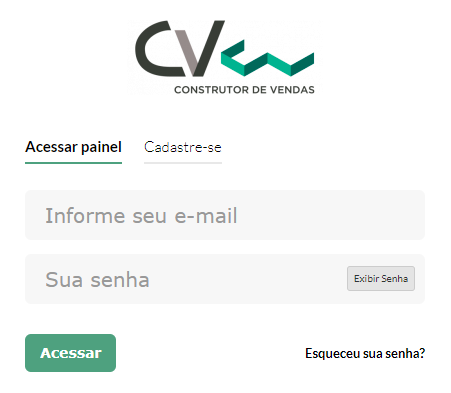
Solicitando uma nova senha
Para solicitar uma nova senha você deverá acessar o CV da sua construtora, em seguida, clique no texto “Esqueceu sua senha?”.
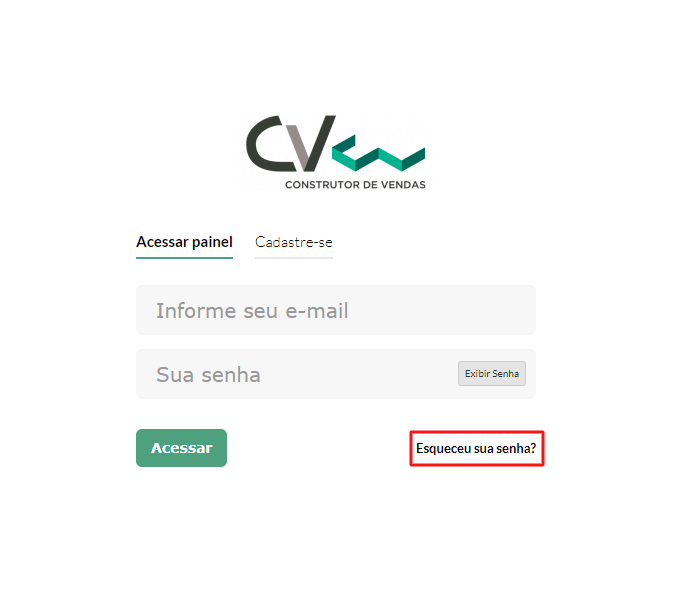
A seguir, informe seu e-mail, marque a caixa “Não sou um robô” e clique no botão “Solicitar uma nova senha”.
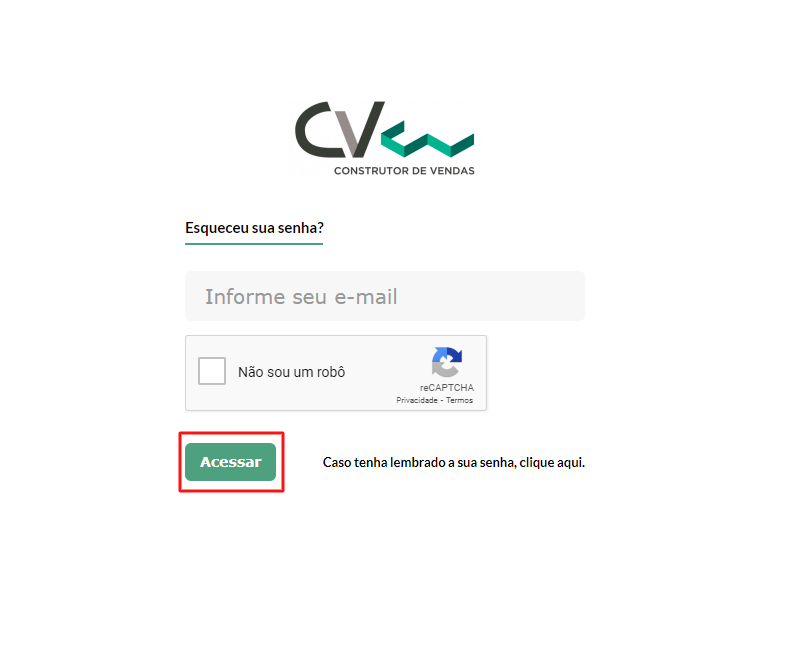
Você receberá em seu e-mail uma mensagem contendo um link, que terá validade pelas próximas 6 (seis) horas, para a geração de uma nova senha.
Atenção: caso a mensagem não chegue em sua caixa de entrada de e-mails, lembre-se de procurar pelo e-mail na pasta de spam do seu webmailConhecendo a página inicial do painel do Corretor
Na página principal, no menu superior, temos o acesso das principais funcionalidades, como mapa de disponibilidade, leads, reservas, empreendimentos, clientes e mural.
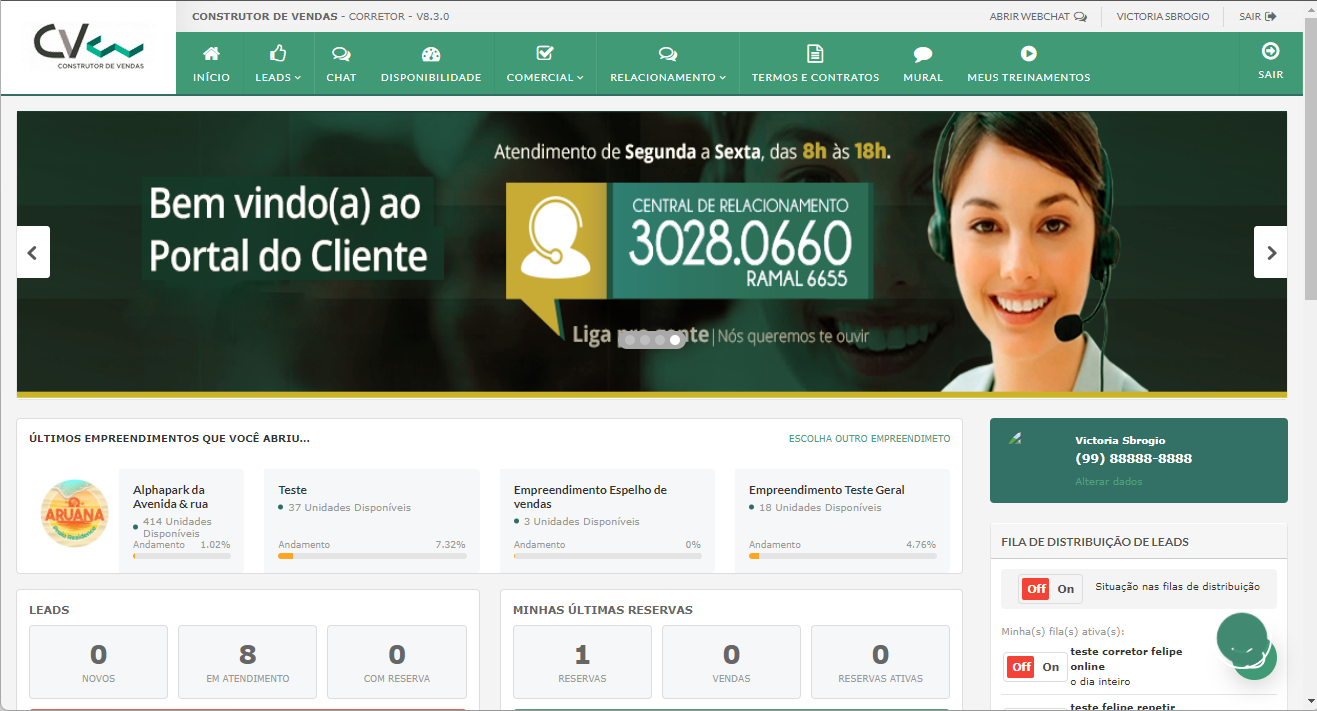
Durante todo o uso do CV, seu nome ficará visível no lado direito do topo do menu, e clicando sobre ele é possível modificar seus contatos e sua senha de acesso ao painel do corretor.
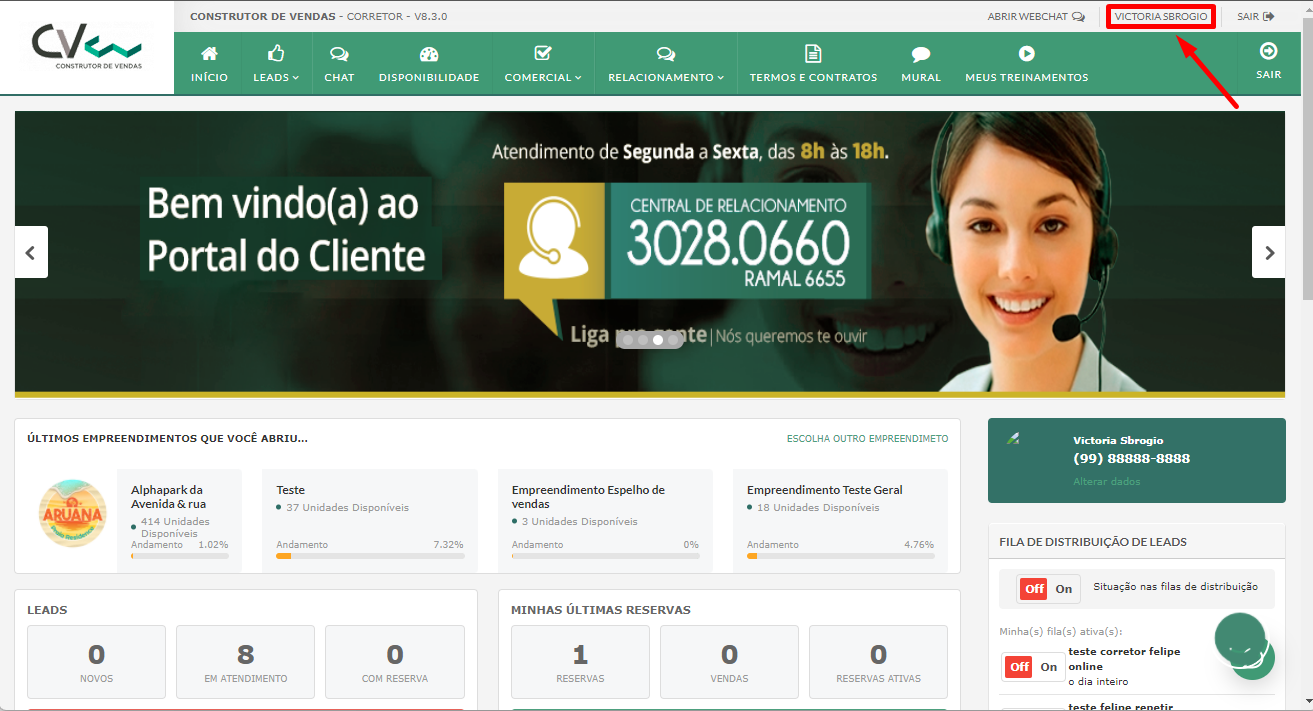
Na página inicial, logo abaixo do menu ou na lateral direita, encontramos os banners com as campanhas informativas da sua construtora. Fique sempre atento, pois será nesse espaço que a equipe comercial o manterá informado sobre as últimas novidades!
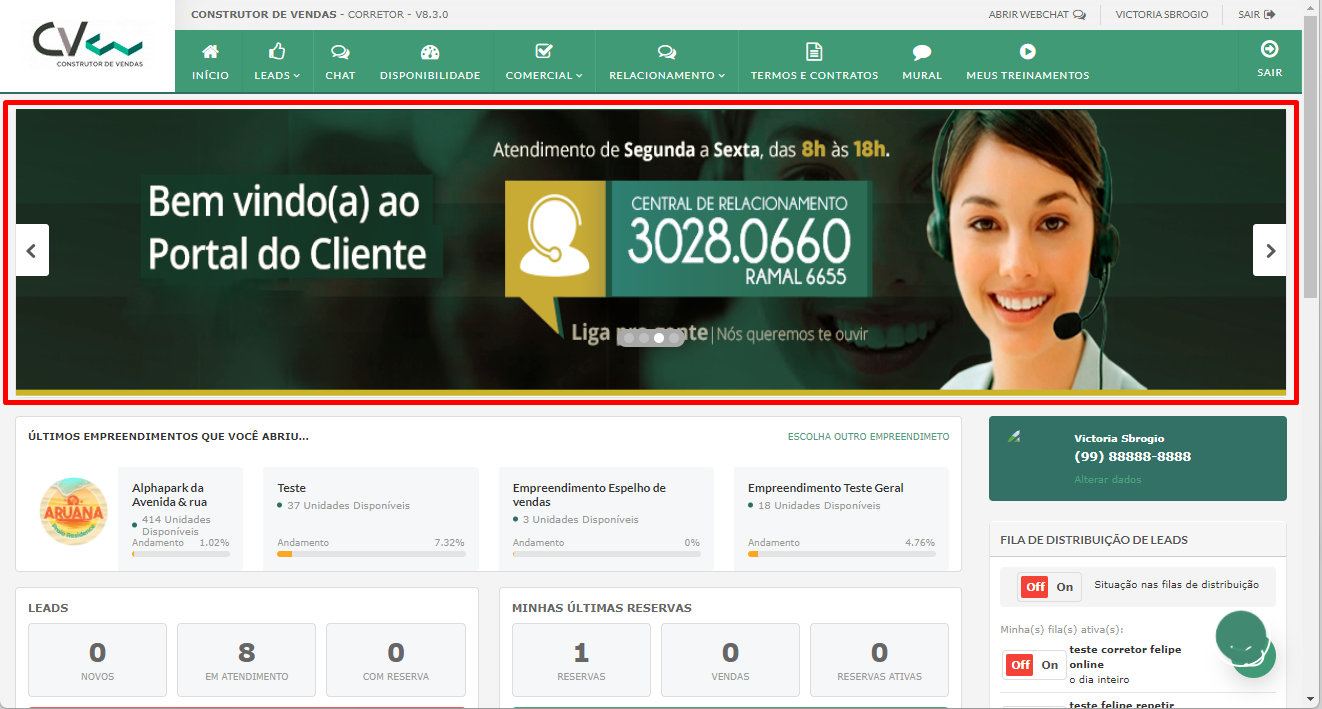
Logo abaixo, você terá acesso aos seus Dados de Performance, Leads e Reservas junto a sua construtora. Terá acesso também aos últimos Leads e Reservas cadastradas.
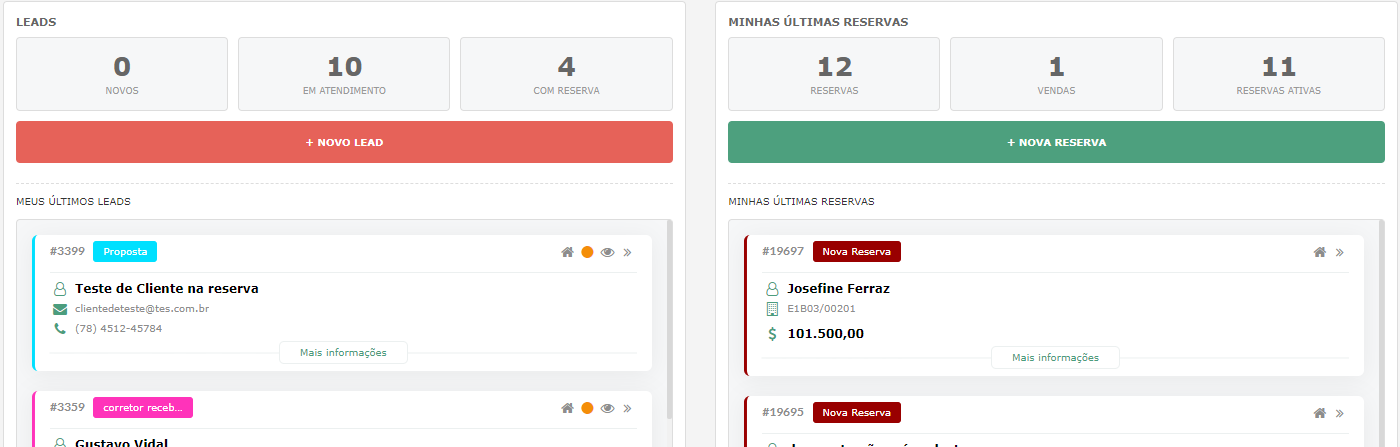
Na lateral direita você encontrará "Fila de Distribuição de Leads", "Leads com Interações" "Leads Novos e Convertidos" e "Atalhos" (com os principais simuladores).
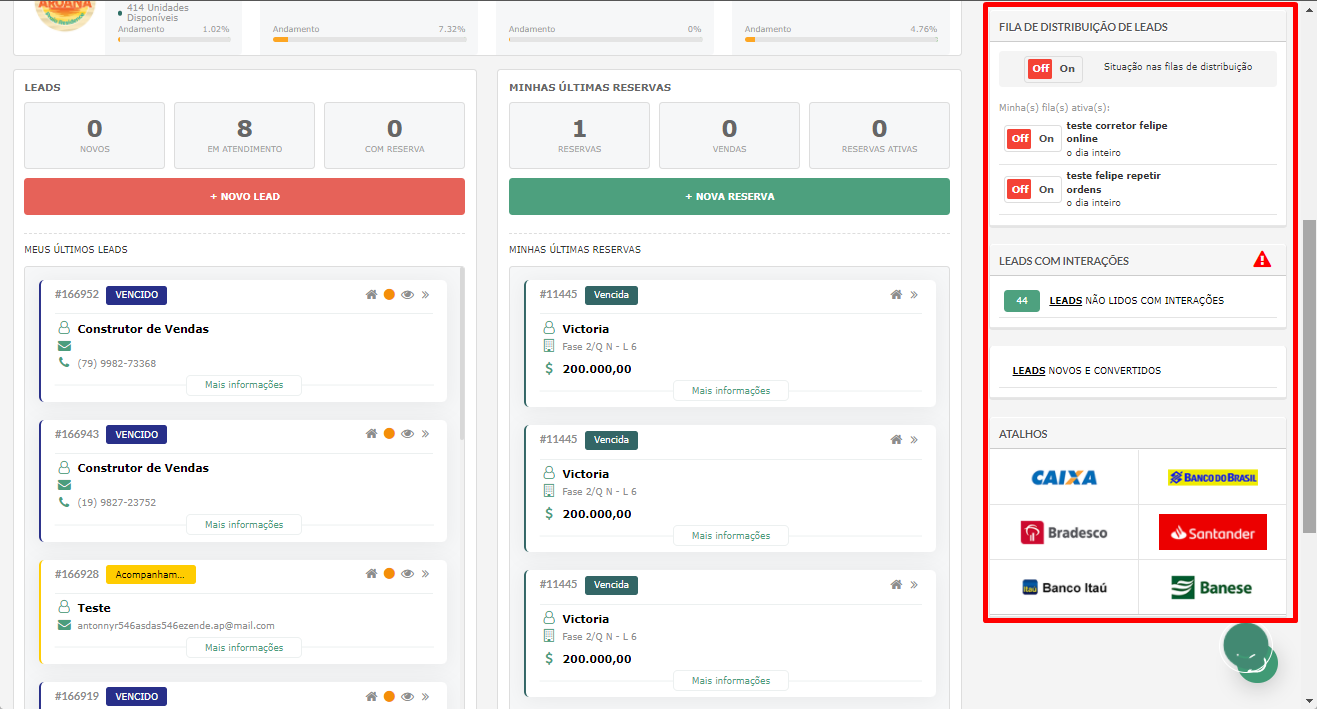
Agora, vamos entender a funcionalidade de cada menu.
Como encontrar a disponibilidade de uma unidade?
Para visualizar as unidades disponíveis de um empreendimento associado a sua imobiliária é muito simples, basta seguir os passos aqui descritos:
1º passo: Clique na opção “Disponibilidade” do menu;
2º passo: Selecione o empreendimento;
3º passo: Por fim, clique em “Abrir”.
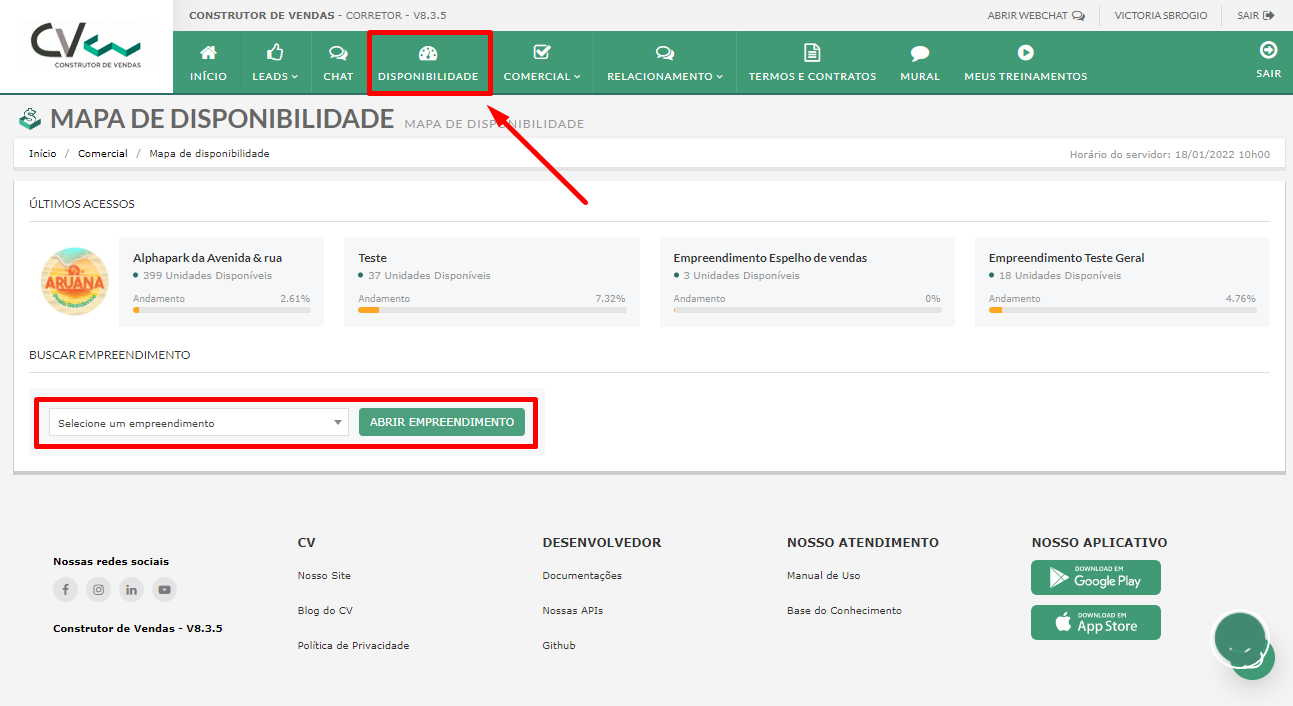
Pronto, a disponibilidade do empreendimento será exibida, e você poderá visualizar de duas formas: por "Tabela" ou "Planta".
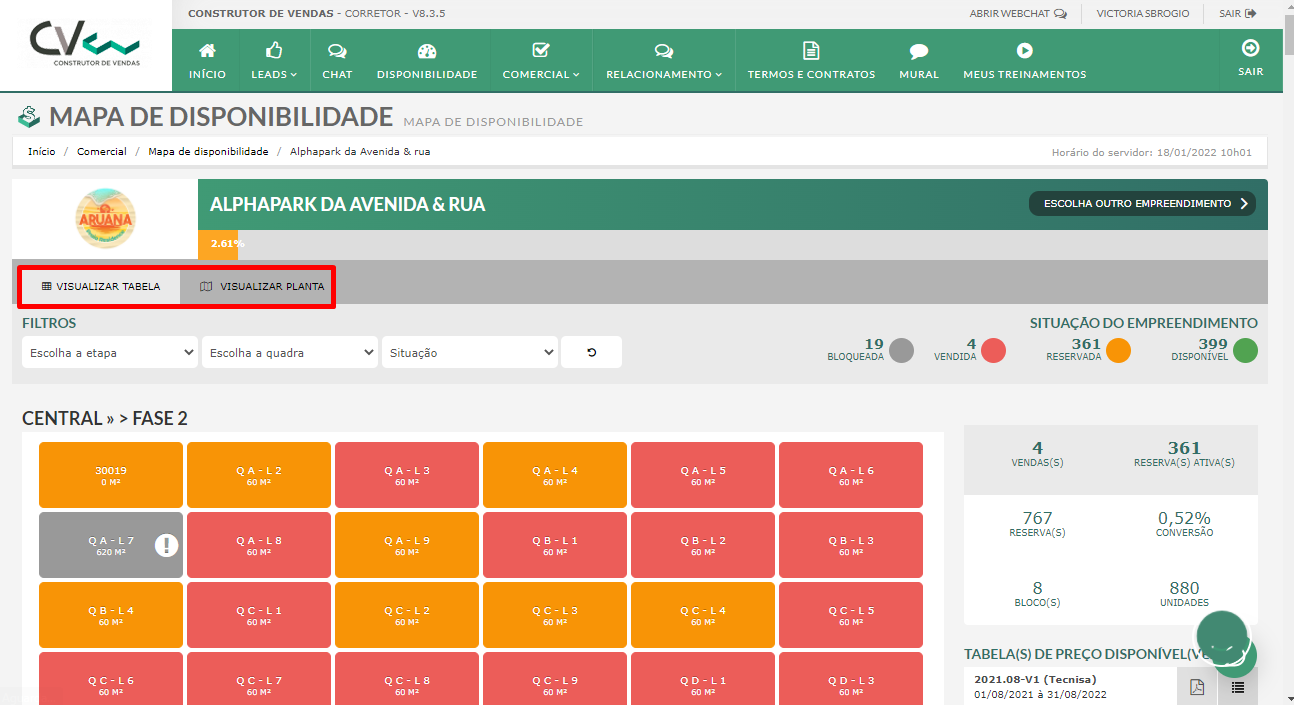
Visualizando no módulo "Planta", você terá acesso a planta real do empreendimento caso sua construtora ofereça loteamentos e poderá iniciar uma reserva diretamente nesta tela clicando sempre nos lotes verdes - disponíveis. Escolha um desses lotes e inicie uma reserva.
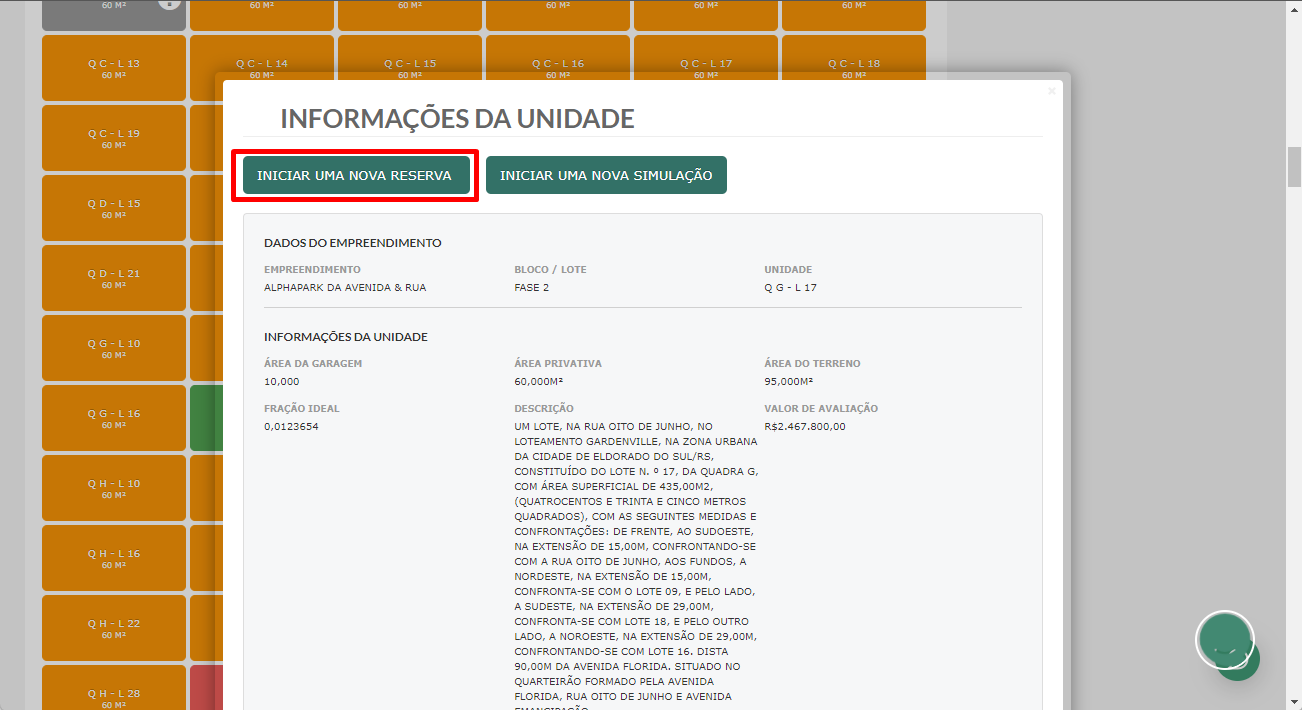
Na tela inicial do menu "Disponibilidade", você encontrará também um quadro de resumo com os dados atualizados do empreendimento como vendas totais, reservas ativas e etc.
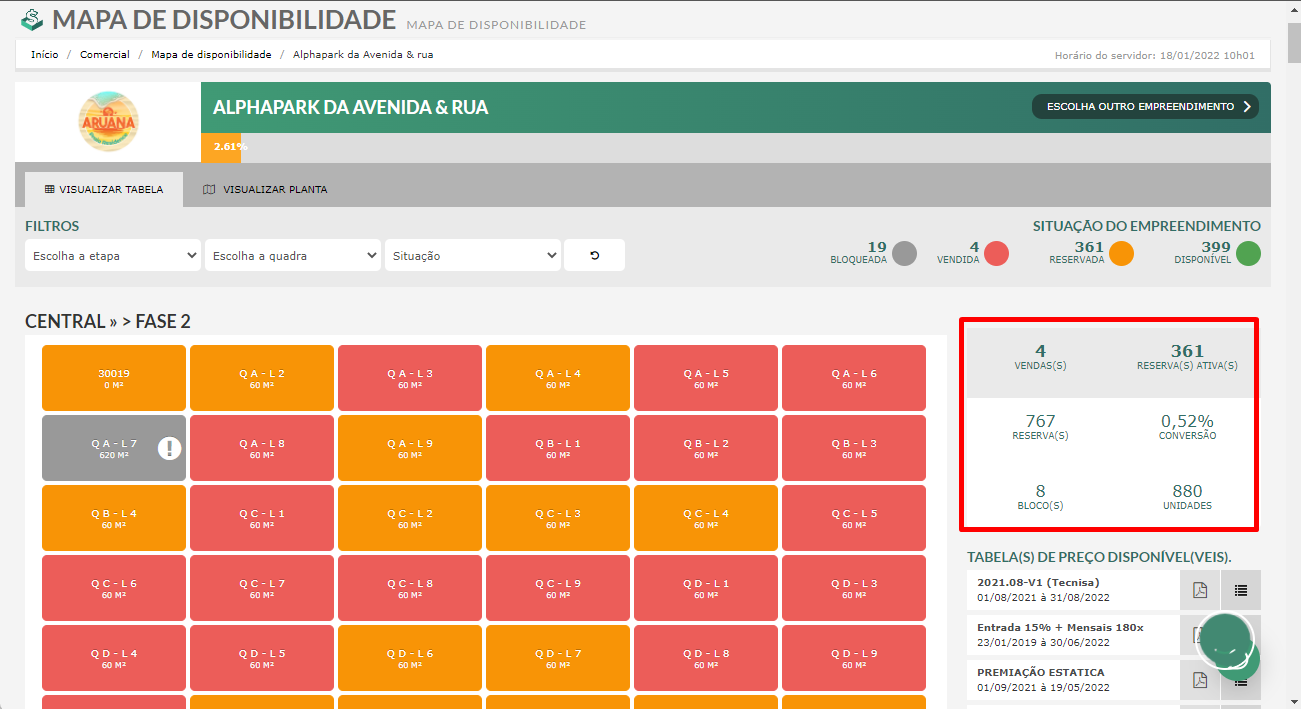
Logo abaixo você terá acesso a todas as tabelas de preço atualizadas, a vizinhança do empreendimento e a visualização do material de campanha.
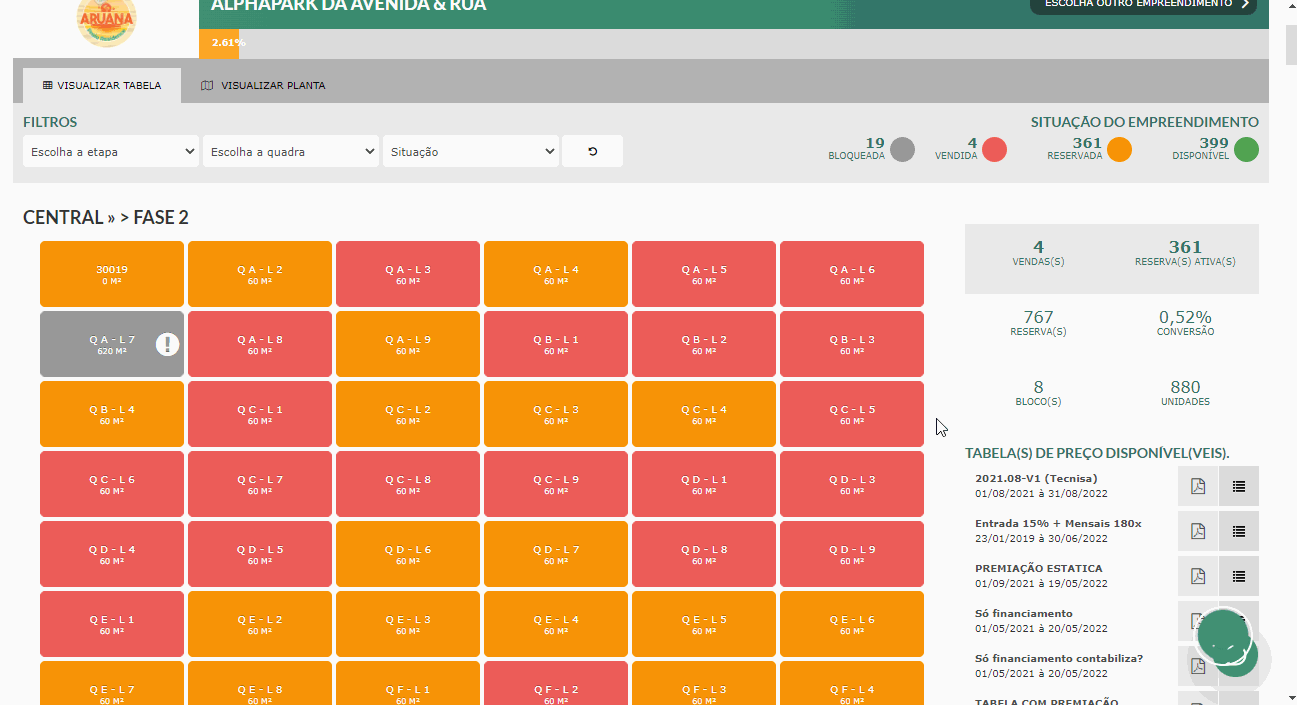
A vizinhança do empreendimento permite você visualizar os principais pontos comerciais, próximo ao empreendimento.
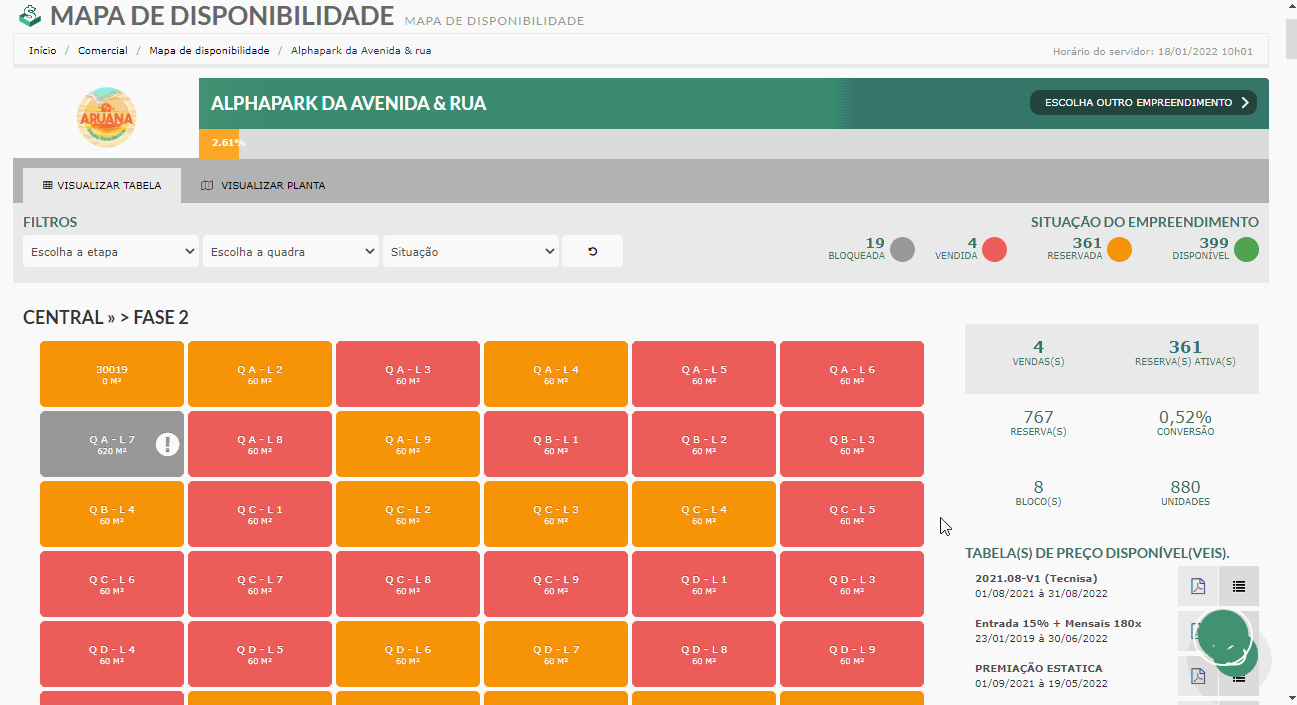
No menu “Leads”, é possível visualizar seus leads em forma de listagem (Gestão de Leads) ou de card/kanban (Andamento dos Leads).
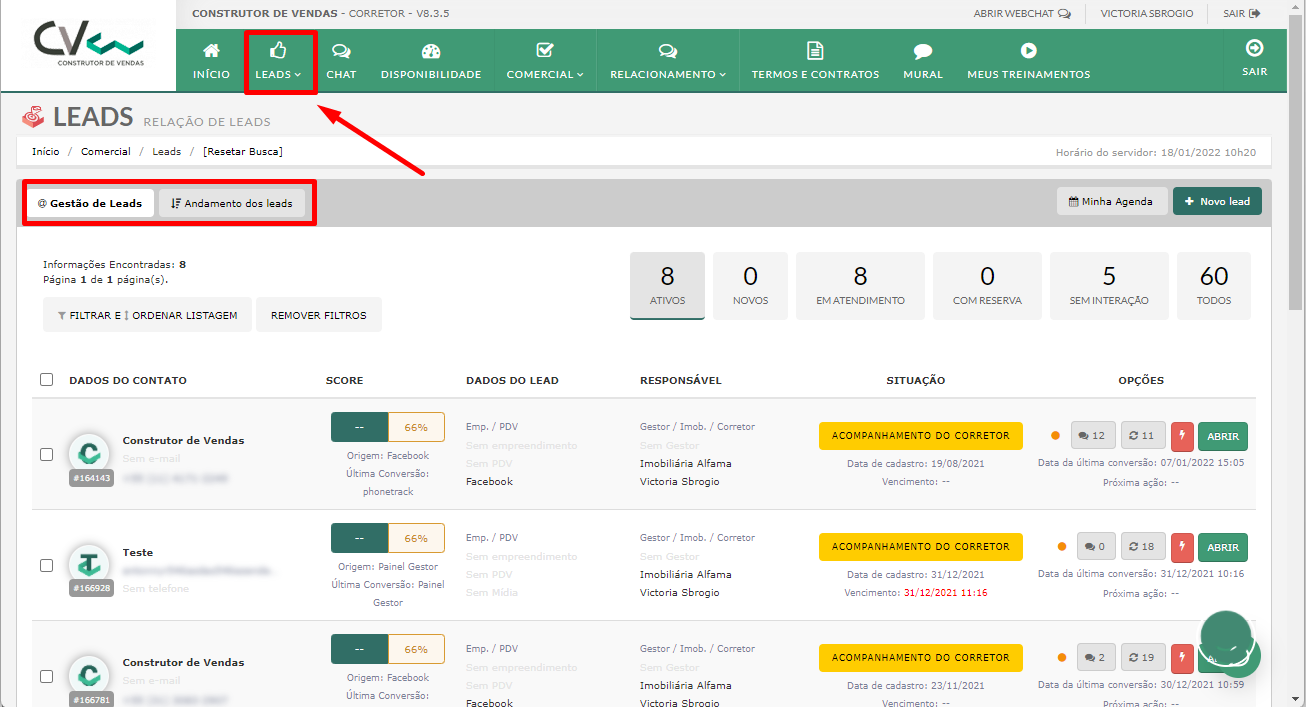
Além disso, nessa tela você consegue saber a quantidade de leads ativos, novos, em atendimento, com reserva, sem interação e o total.
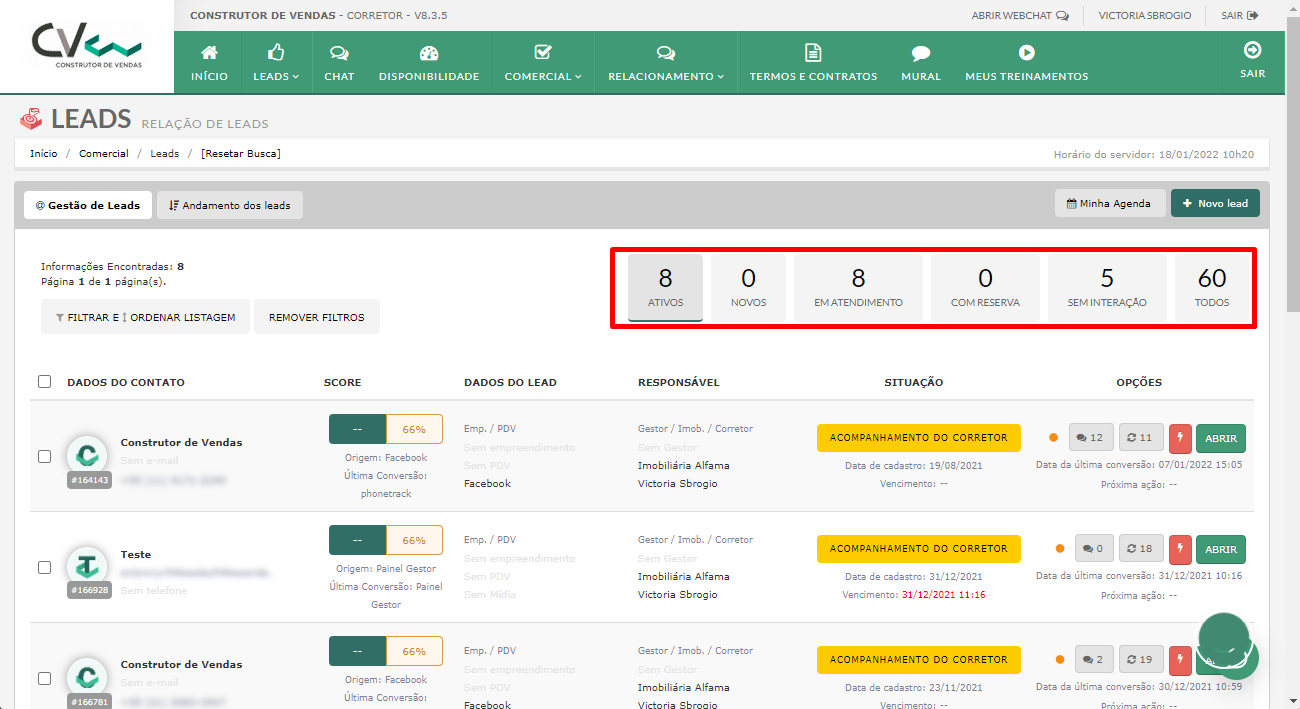
Podemos, também, cadastrar um novo lead, clicando no botão “Novo Lead”.
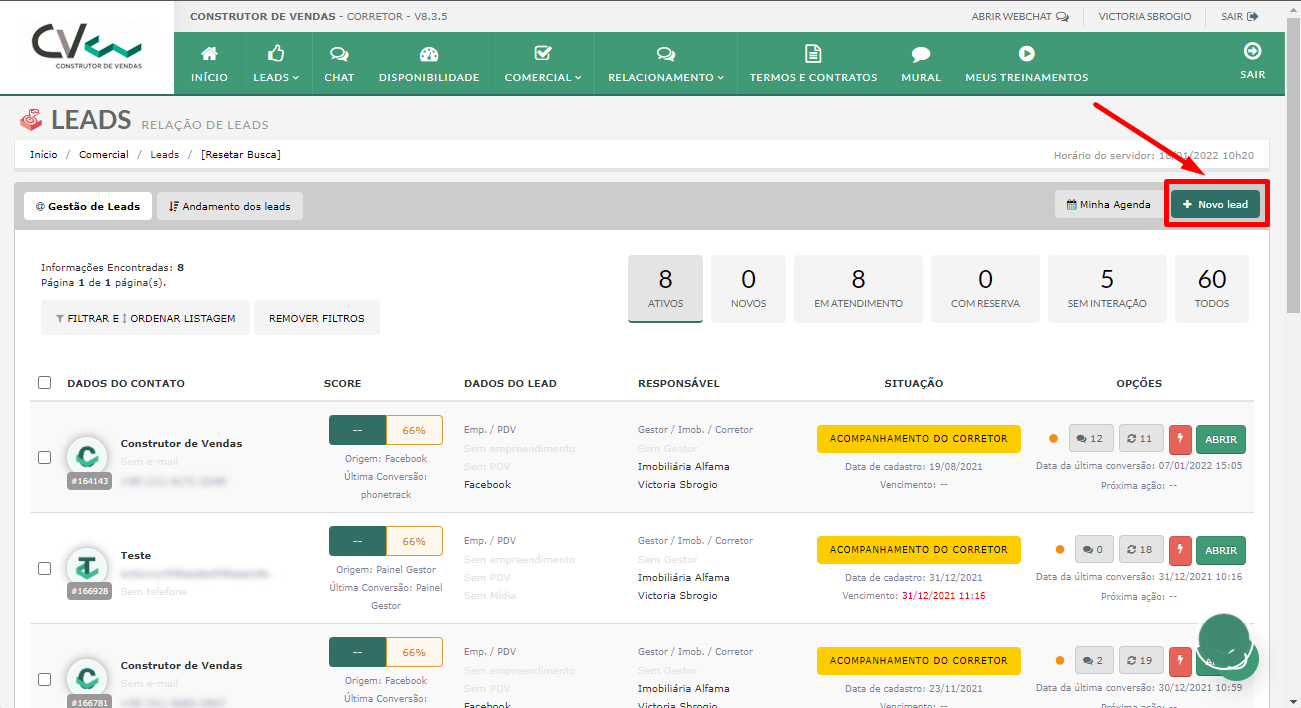
Para facilitar, podemos filtrar ou ordenar os leads.
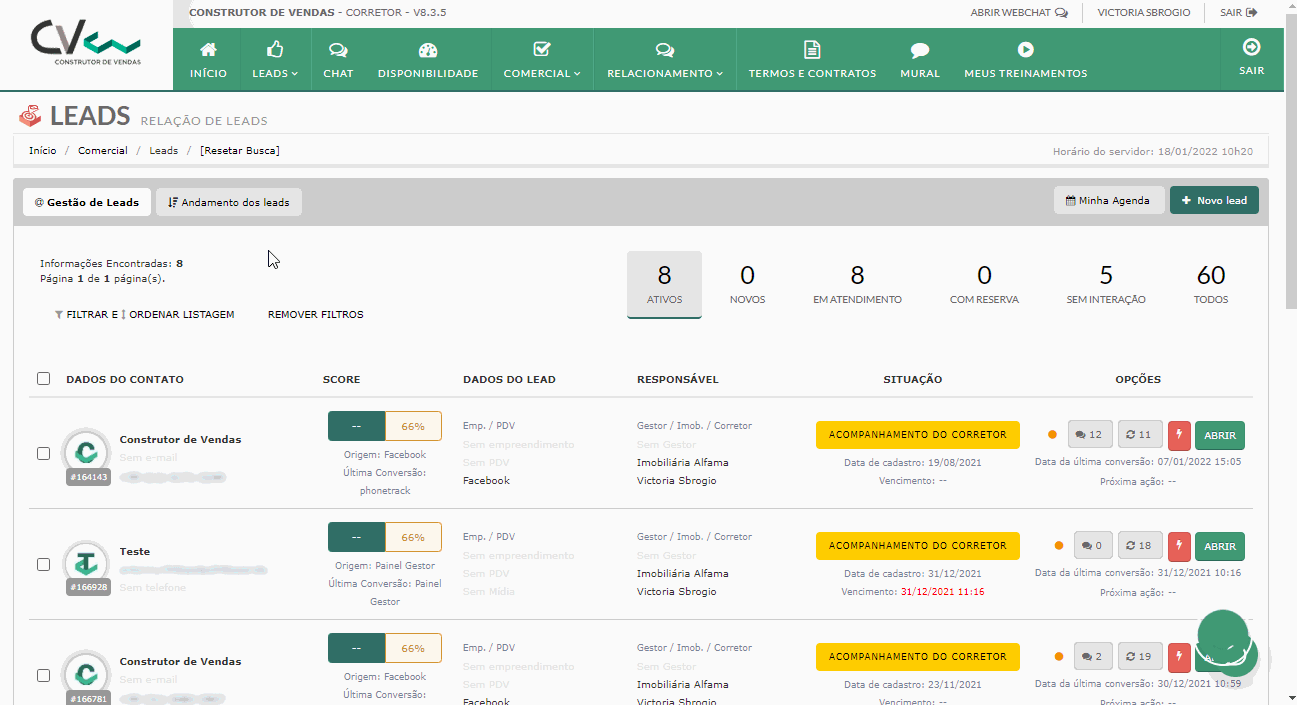
Para visualizar mais informações, adicionar interações ou editar algum dado do lead, basta clicar no botão "Abrir" do lead que deseja.
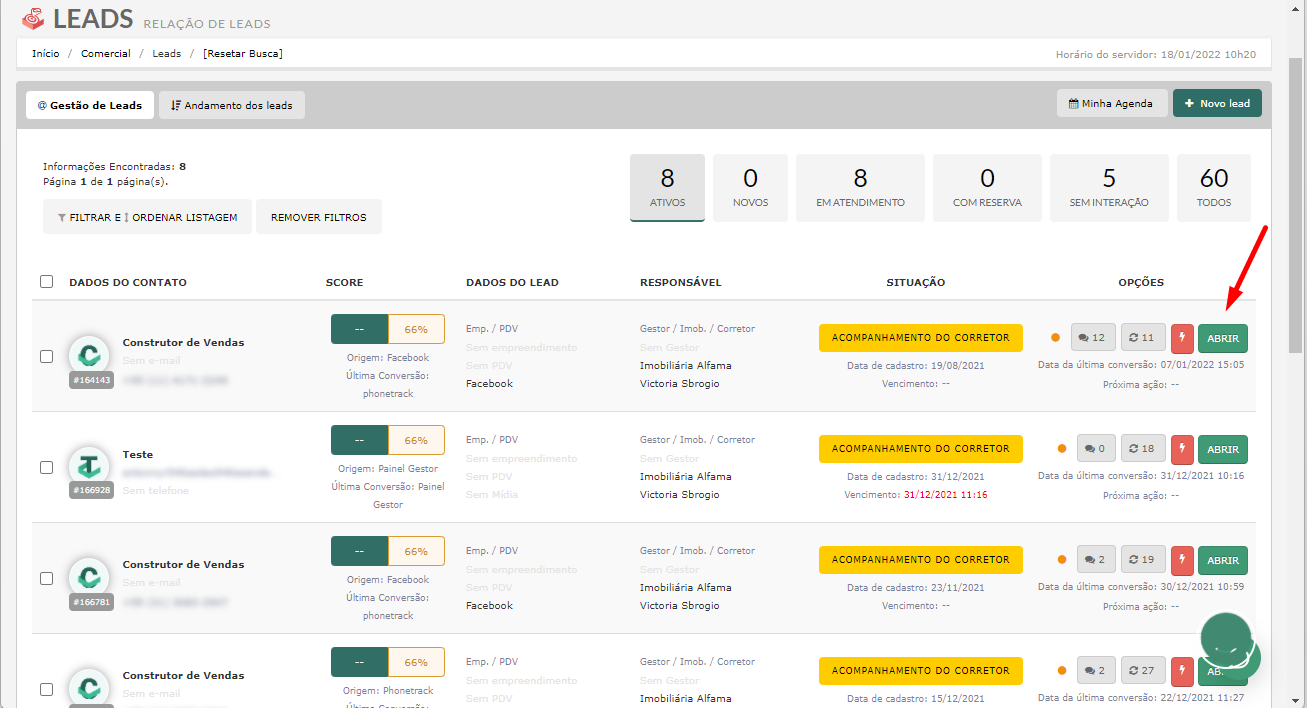
No menu "Comercial", temos os submenus "Simulações", "Pré-cadastro" e "Reservas".
Obs.: pode ser que algumas dessas funcionalidades tenham sido desativadas pela incorporadora.
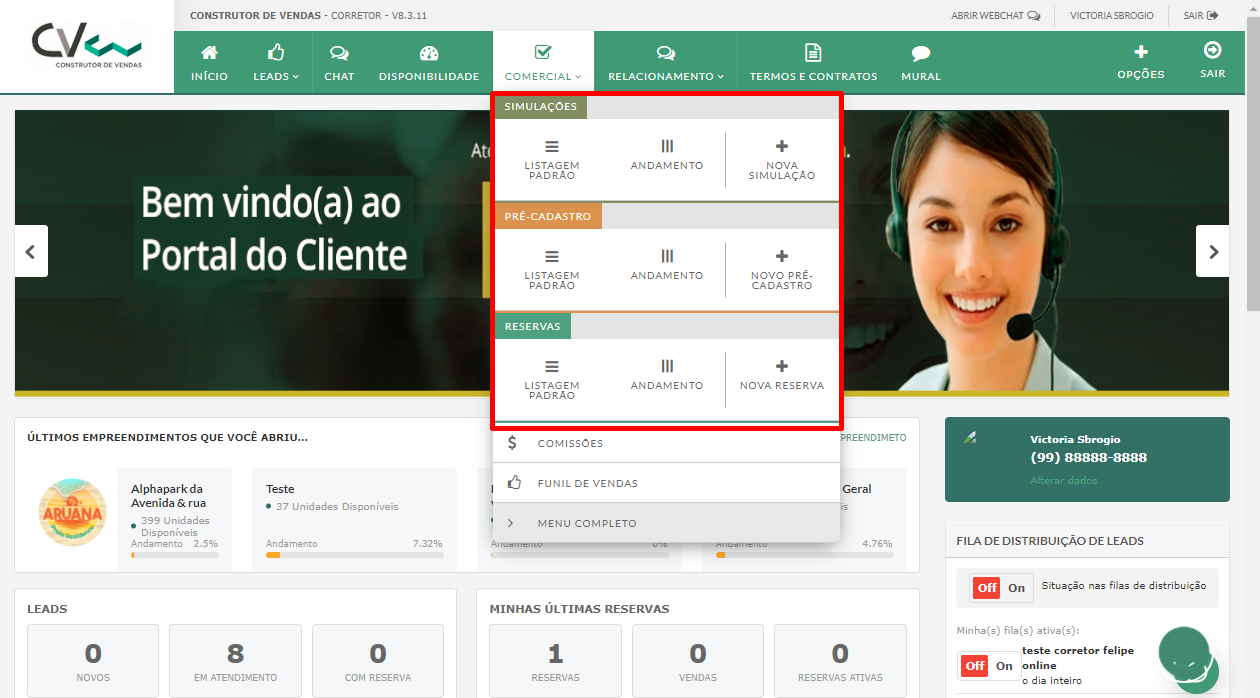
As telas de visualização de Simulações, Pré-cadastros e Reservas são parecidas com as de Leads. Ou seja, você poderá visualizar de duas formas: listagem ou andamento (Kanban). Além disso, você também poderá realizar uma busca utilizando filtros e terá os números de, por exemplo, simulações/reservas/pré-cadastros ativos, novos, com aprovação pendente, etc.
Local destinado a visualização de mensagens enviadas pelas imobiliárias e incorporadoras. Fique atento, será nesse espaço que os gestores marcarão reuniões, treinamentos ou avisos sobre lançamentos de novos empreendimentos.
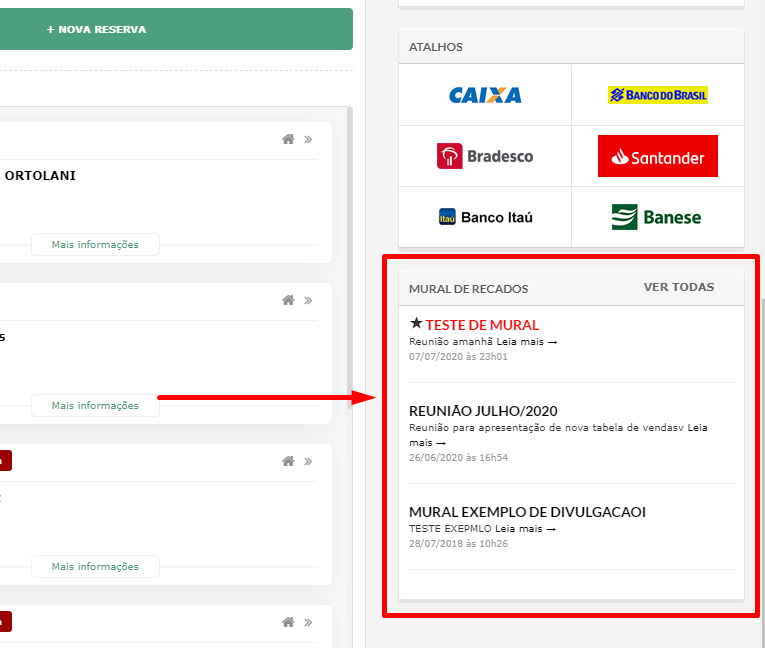
Interagindo com leads
Você já viu como listar seus leads, pré-cadastros, simulações e reservas no CV, agora veremos como interagir com um lead, cadastrando mensagens, anotações, ligações, entre outros.
Em sua listagem de leads, você poderá clicar em "Abrir", para abrir o lead que deseja interagir.
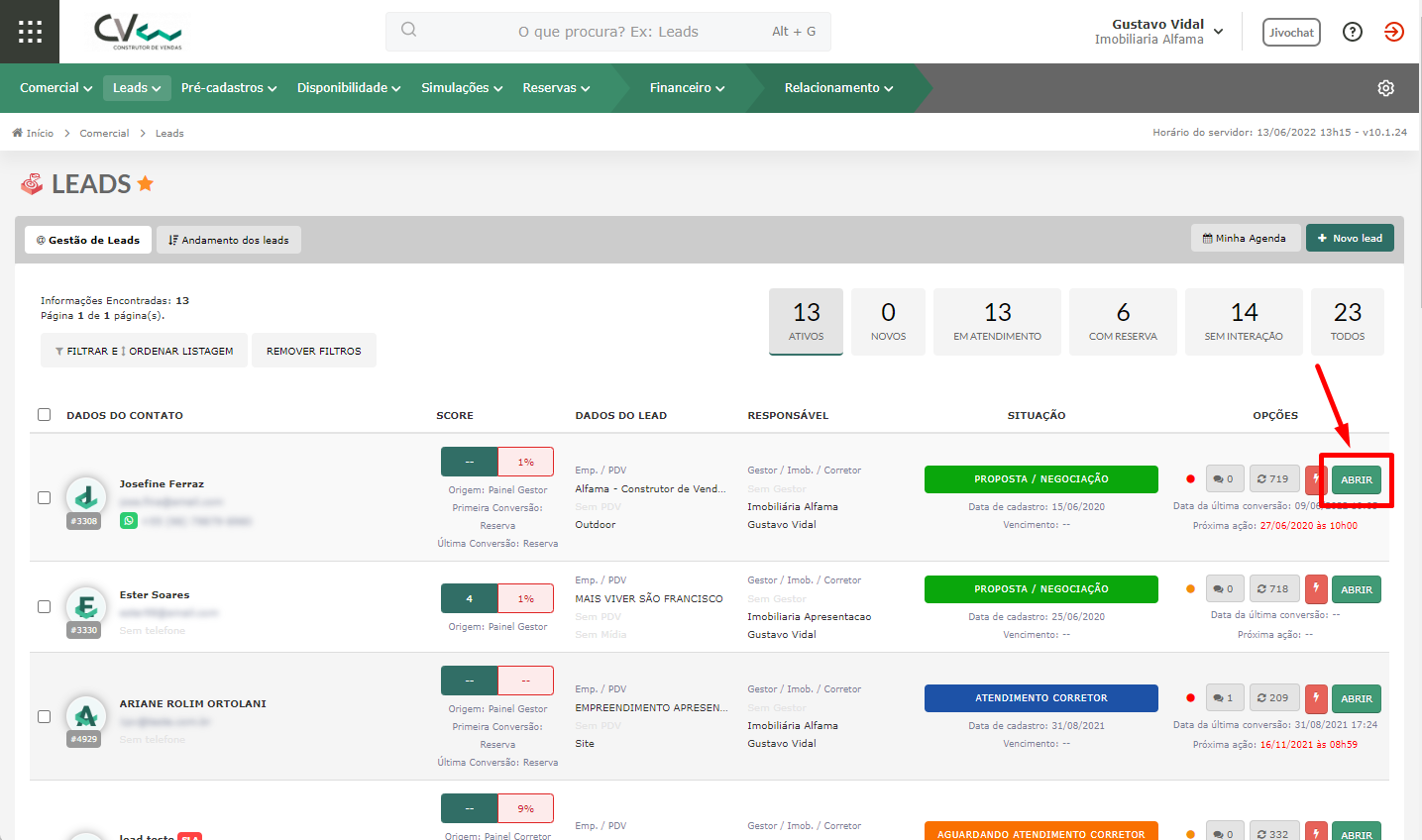
Primeiramente vamos entender a tela da gestão de um lead. A tela é formada pelas seguintes áreas:
- Interações com o lead: onde podemos cadastrar interações que tivemos com o lead, por meio de anotações, registro da conversa que tivemos por telefone, marcação de visitas, registro de conversas, entre outros.
- Atalho para iniciarmos uma reserva/pré-cadastro/simulação: ao utilizarmos um desses atalhos, levamos todos os dados que cadastramos no lead para a reserva/pré-cadastro/simulação.
- Situação do lead no workflow: aqui podemos ver todas as situações possíveis que o lead pode estar, além de ver em qual situação o lead está no momento e podermos mudar a situação do lead para uma diferente da atual.
- Atividades e histórico do lead: todas as interações que tivermos com o lead ficará registrada aqui, além de todo o histórico de alteração.
- Dados do lead: aqui veremos todos os dados já cadastrados do lead, como os dados pessoais e dados cadastrados nos campos adicionais do lead.
- Indicador de possibilidade de venda: aqui definimos manualmente qual a possibilidade que achamos que o lead tem de comprar.
- Quem está atendendo o lead: aqui veremos a imobiliária e gestor que estão compartilhando o atendimento desse lead conosco.
- Interesses em empreendimentos, pré-cadastros, simulações e reservas associadas à pessoa do lead.
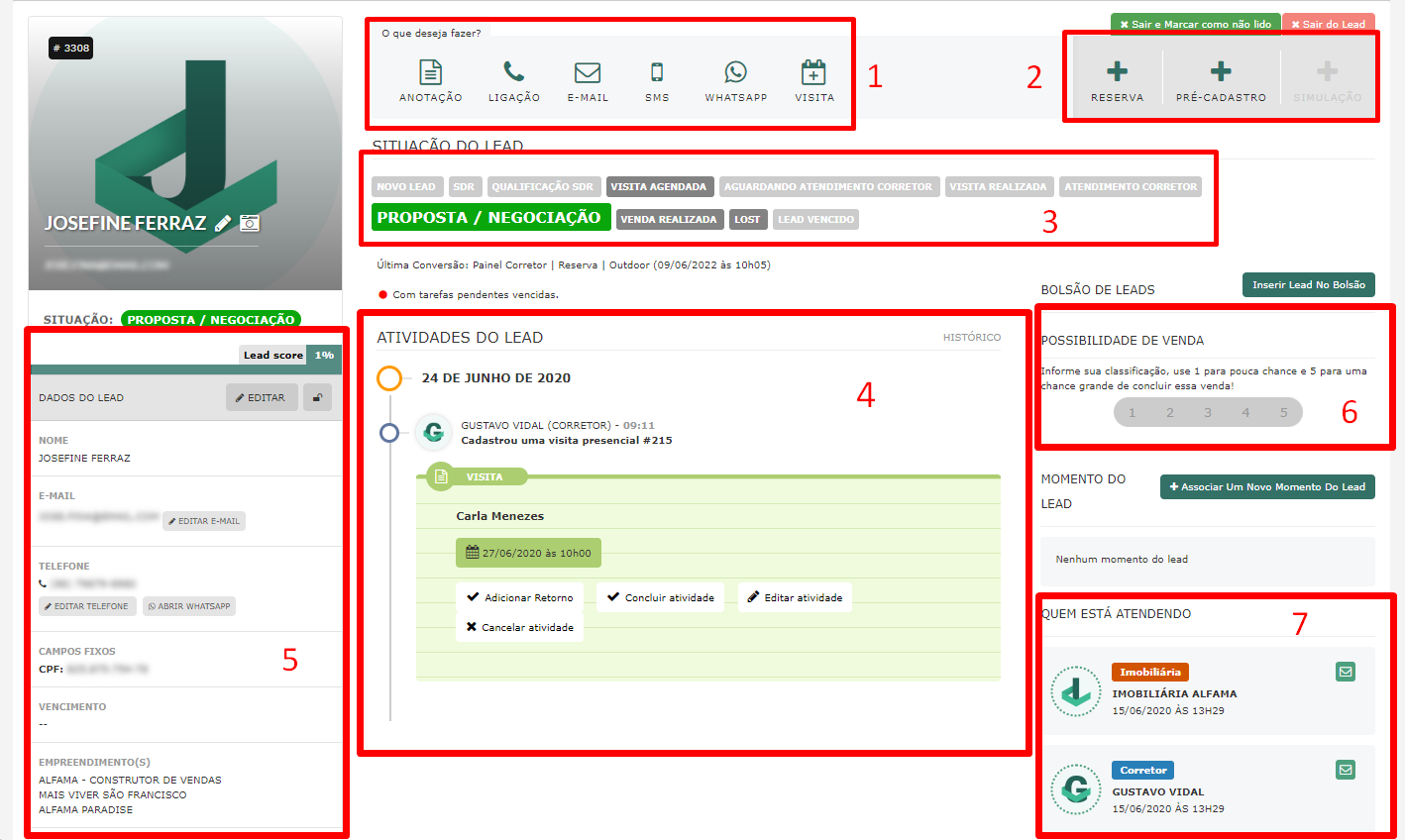
Acompanhe o webinar e veja todos os benefícios da integração CV CRM + Sienge
BOAS VENDAS!
Este artigo foi útil?
Que bom!
Obrigado pelo seu feedback
Desculpe! Não conseguimos ajudar você
Obrigado pelo seu feedback
Feedback enviado
Agradecemos seu esforço e tentaremos corrigir o artigo